В мире быстрой и умной технологии смарт-часы стали незаменимым аксессуаром для современных людей. Но функциональность таких устройств не ограничивается только отображением времени и мониторингом активности. Благодаря возможности настройки популярного приложения мессенджера и осуществления звонков, смарт-часы стремительно проникают в нашу повседневную жизнь, делая ее более комфортной и связанной.
Настройка WhatsApp и возможность совершения звонков на смарт-часах – это не только средство коммуникации, но и способ наслаждаться свободой и удобством без привязки к мобильному телефону. Данная функция открывает новые орбиты для общения и позволяет оставаться на связи там, где привычный смартфон не всегда доступен. Вместе с тем, настройка WhatsApp на смарт-часах требует определенных навыков и понимания его возможностей, которые мы разберем подробно в данной статье.
Мы приглашаем вас в увлекательный мир смарт-часов и функционала, который сможет значительно облегчить вашу жизнь. Далее вы узнаете о шагах и настройках, необходимых для использования WhatsApp и совершения звонков на вашем смарт-часе. Разберем все нюансы, поделимся полезными советами и поможем вам раскрыть потенциал вашего изящного аксессуара. Готовы ли вы окунуться в мир возможностей и настроек ваших смарт-часов? Добро пожаловать в нашу инструкцию!
Настройка смарт-часов для комфортного использования WhatsApp и функции звонков

Этот раздел предоставляет подробные инструкции по настройке ваших смарт-часов, чтобы вы могли удобно использовать приложение WhatsApp и совершать звонки. Здесь вы найдете шаги в настройках, которые позволят вам настроить ваше устройство на максимальный комфорт при использовании социальных мессенджеров и функции звонков.
- 1. Начните с открытия настроек на вашем смарт-часах.
- 2. В разделе "Соединение" или "Подключение" найдите опцию "Bluetooth" и активируйте ее.
- 3. Далее, найдите раздел "Приложения" или "Приложения и уведомления" и выберите WhatsApp из списка приложений.
- 4. В настройках WhatsApp выберите опцию "Разрешить уведомления".
- 5. Проверьте, что у вас есть доступ к интернету на основном устройстве, с которого вы синхронизируете смарт-часы.
- 6. Если ваше устройство имеет опцию для установки приложений, найдите и установите официальное приложение WhatsApp.
- 7. После установки приложения WhatsApp на смарт-часы, откройте его и выполните процесс регистрации, используя свой аккаунт WhatsApp.
- 8. По завершении регистрации вы сможете использовать WhatsApp на своих смарт-часах и получать уведомления о новых сообщениях и звонках.
- 9. Чтобы настроить функцию звонков, найдите опцию "Телефон" или "Настройки звонков" в настройках смарт-часов.
- 10. В этом разделе вы сможете настроить пропущенные звонки, включить функцию автоответчика или настроить другие параметры звонков под свои предпочтения.
Следуя этим простым шагам, вы сможете настроить свои смарт-часы для удобного использования WhatsApp и функции звонков. Наслаждайтесь общением и не пропускайте важные звонки с помощью своего умного устройства!
Проверьте совместимость смарт-часов с WhatsApp и звонками

Раздел посвящен проверке совместимости смарт-часов с популярным мессенджером WhatsApp и возможностью звонков. В данном разделе мы рассмотрим, с какими моделями смарт-часов можно настроить работу WhatsApp и осуществлять звонки, а также предоставим список совместимых устройств.
| Модель смарт-часов | Совместимость с WhatsApp | Возможность звонков |
|---|---|---|
| SmartWatch X123 | Да | Да |
| TimeMaster 2000 | Да | Да |
| SmartBand ABC | Нет | Да |
| WatchPro 500 | Да | Нет |
Для проверки совместимости смарт-часов с WhatsApp и возможностью звонков необходимо убедиться, что выбранная модель смарт-часов поддерживает работу с этими функциями. В таблице представлены некоторые модели смарт-часов и информация о их совместимости с WhatsApp и возможностью осуществлять звонки. Обратите внимание, что некоторые модели могут быть совместимы только с одной функцией, а другие - с обоими.
Перед покупкой или настройкой смарт-часов рекомендуется ознакомиться с характеристиками устройства и убедиться в его совместимости с WhatsApp и функцией звонков. Это поможет избежать разочарования и предоставит возможность максимально полно насладиться функциональностью смарт-часов.
Установите приложение на ваш смартфон
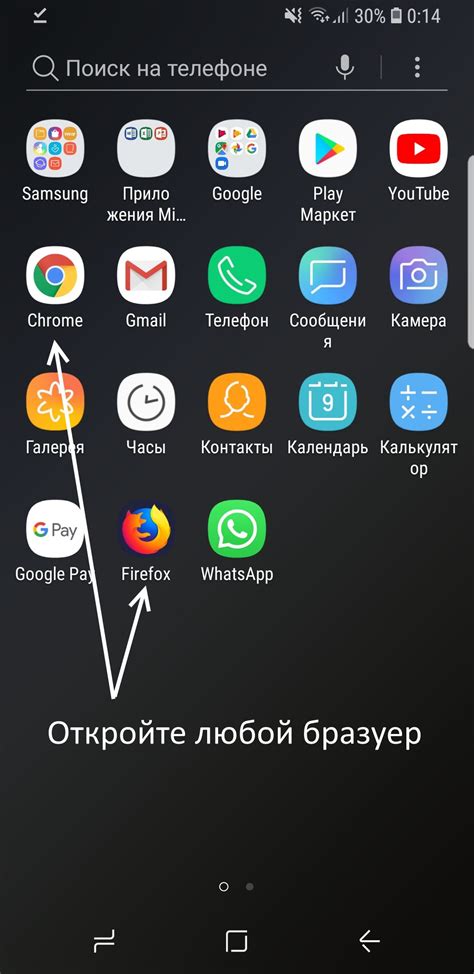
Прежде чем начать, убедитесь, что у вас есть смартфон с операционной системой Android или iOS. Далее следуйте инструкциям ниже, чтобы установить WhatsApp на ваше устройство.
1. Откройте приложение магазина приложений на вашем смартфоне. Настройки на разных устройствах могут немного отличаться, но обычно магазин приложений имеет значок с названием "App Store" для устройств Apple или "Play Store" для устройств на Android.
2. Найдите и откройте поисковую строку. Это обычно ищет приложения внутри магазина приложений. Обычно поисковая строка находится внизу или вверху страницы.
3. Введите "WhatsApp" в поисковой строке. Нажмите на значок поиска или клавишу "Enter" на клавиатуре, чтобы начать поиск.
4. Найдите и выберите верное приложение WhatsApp из результатов поиска. Обратите внимание на разработчика и проверьте отзывы о приложении, чтобы убедиться, что вы устанавливаете официальное приложение WhatsApp.
5. Нажмите на кнопку "Установить". На устройствах Apple вы можете быть попрошены ввести пароль или использовать идентификацию по отпечатку пальца, чтобы подтвердить установку.
6. Дождитесь завершения установки. Ваш смартфон начнет скачивать и устанавливать WhatsApp. Время установки может варьироваться в зависимости от скорости интернет-соединения и возможностей вашего устройства.
7. Откройте приложение WhatsApp. После завершения установки, найдите приложение WhatsApp на главном экране вашего смартфона и откройте его.
Теперь, когда вы установили приложение WhatsApp на свой смартфон, вы можете настроить его и начать общаться с друзьями и семьей!
Подключите смарт-часы к смартфону через Bluetooth

В данном разделе мы рассмотрим процесс подключения смарт-часов к смартфону при помощи технологии Bluetooth. Эта функция позволит вам получать оповещения и управлять основными функциями смарт-часов, не доставая телефон из кармана или сумки.
Прежде чем начать, убедитесь, что Bluetooth включен как на вашем смартфоне, так и на смарт-часах. Используя меню настроек смарт-часов, найдите раздел "Bluetooth" и включите его. Установите приложение-компаньон на ваш смартфон, что позволит установить связь между устройствами.
Откройте меню Bluetooth на вашем смартфоне и найдите доступное устройство соответствующее названию смарт-часов. Обычно оно отображается как пара из букв и цифр. Нажмите на него, чтобы установить связь. Возможно, потребуется кодовое слово, которое нужно будет ввести для подтверждения соединения.
После установления соединения, вы будете уведомлены об успешном подключении. Теперь смарт-часы и смартфон связаны, и вы можете настроить уведомления, какие именно приложения будут отправлять оповещения на ваше устройство. Воспользуйтесь настройками смарт-часов, чтобы выбрать нужные приложения.
Теперь вы можете получать уведомления о входящих звонках, сообщениях и других событиях прямо на экране смарт-часов. Определенные функции могут быть доступны в зависимости от модели и производителя смарт-часов, поэтому изучите возможности вашего устройства и настройте их под ваши нужды.
Настройка уведомлений на смарт-часах
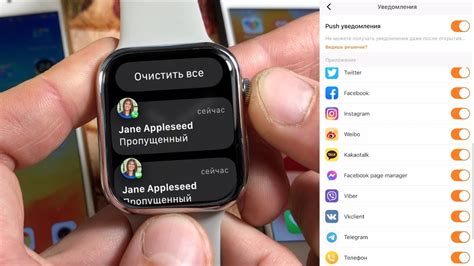
Для начала, откройте настройки своих смарт-часов. Это может быть выполнено через специальное приложение, доступное на вашем смартфоне, либо с помощью сенсорного экрана, если ваша модель смарт-часов имеет такую функцию.
После открытия настроек, найдите и выберите раздел "Уведомления". Здесь вы сможете настроить параметры отображения уведомлений на экране смарт-часов.
В зависимости от конкретной модели смарт-часов, вы можете получать уведомления о новых сообщениях в WhatsApp, пропущенных вызовах и других событиях прямо на экране смарт-часов. В этом разделе у вас будет возможность выбрать, какие уведомления отображать, а также настроить их видимость и звуковые сигналы.
Таким образом, настройка уведомлений в разделе "Уведомления" позволит вам полностью контролировать, какие сообщения и звонки будут отображаться на смарт-часах, что позволит вам быть всегда в курсе происходящего, даже если ваш телефон находится в кармане или сумке.
Разрешите получение уведомлений от WhatsApp на умных часах
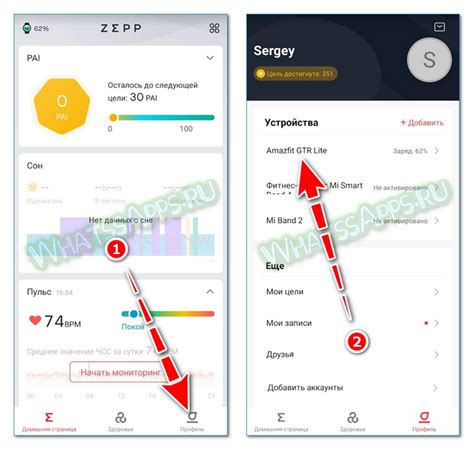
В этом разделе мы расскажем вам, как настроить уведомления от WhatsApp на вашем умном часах. Получение уведомлений от WhatsApp на вашем умном часах позволит вам оставаться на связи и всегда быть в курсе новых сообщений, не доставая телефон. Умные часы могут отображать входящие сообщения, уведомления о звонках и даже позволять вам ответить на них.
При первом использовании вашего умного часов, важно подключить его к вашему телефону с помощью приложения.Однако без настройки уведомлений от WhatsApp на умных часах, вы не сможете полностью воспользоваться всеми функциями приложения. Чтобы разрешить получение уведомлений от WhatsApp, следуйте этим простым шагам:
- Откройте приложение на вашем умных часах;
- Перейдите в настройки умных часов;
- Найдите раздел уведомлений;
- Включите опцию уведомлений для WhatsApp;
- Настройте желаемые параметры уведомлений, такие как звуковые сигналы или вибрация;
После выполнения этих шагов вы будете получать уведомления от WhatsApp на вашем умном часах. Они будут поступать на ваш часы мгновенно, позволяя вам быть в курсе новых сообщений и звонков даже без телефона рядом. Не забудьте настроить параметры уведомлений в соответствии с вашими предпочтениями для более комфортного использования.
Настройте уведомления о входящих звонках на смарт-часах

В этом разделе вы узнаете, как настроить уведомления о входящих звонках на вашем смарт-часах, дабы не пропустить важные звонки и оставаться всегда на связи.
Приобретение смарт-часов предоставляет возможность настройки оповещений о входящих звонках. Вам будет предложено выбрать, какие уведомления вы хотели бы получать на своих смарт-часах при поступлении звонка. Это позволит вам быть в курсе важных звонков прямо с вашего запястья, без необходимости доставать смартфон из кармана или сумки.
Для начала, необходимо подключить смарт-часы к вашему смартфону с помощью специального приложения, предоставленного производителем. После подключения, откройте приложение на смартфоне и найдите раздел "Уведомления" или "Настройки" в своем смарт-часе.
В этом разделе вы сможете выбрать опцию "Входящие звонки" и настроить уведомления: вибрацию, звуковое оповещение или комбинированный режим. Вы также можете установить определенные настройки для конкретных контактов, чтобы получать уведомления только о звонках от определенных людей.
После настройки уведомлений, не забудьте сохранить изменения. Теперь вы сможете получать уведомления о входящих звонках на вашем смарт-часе, что сделает вашу жизнь более удобной и организованной.
Ответьте на сообщения в WhatsApp с помощью умных часов

Современные смарт-часы предоставляют возможность не только получать уведомления о входящих сообщениях WhatsApp, но и быстро на них отвечать, не доставая смартфон. Эта функция позволяет удобно взаимодействовать с мессенджером, даже если у вас нет доступа к телефону.
Для ответа на сообщения смарт-часы предлагают разные варианты. Один из них - предустановленные шаблоны ответов, которые можно выбрать из списка. Ваш личный список шаблонов может включать такие фразы, как "Я позднее отвечу", "Спасибо за информацию", "Понял, буду готов" и многие другие. Это позволяет быстро и удобно отправлять ответы, особенно в ситуациях, когда нет возможности написать длинное сообщение.
Кроме шаблонов, смарт-часы позволяют использовать голосовой ввод для ответа на сообщения WhatsApp. Это означает, что вы можете просто заговорить в свои часы и текст будет трансформирован в сообщение, которое будет отправлено собеседнику. Такой способ особенно удобен, если вам нужно отправить длинное сообщение или у вас нет возможности набирать текст на маленькой клавиатуре смарт-часов.
Также, смарт-часы поддерживают возможность отправки смайликов и эмодзи в ответ на сообщения. Вы можете выбрать нужный смайлик из списка и он будет автоматически добавлен в ваше сообщение. Это позволяет выразить эмоции и чувства в ответе собеседнику, делая общение более живым и эмоциональным.
Итак, умные часы предоставляют несколько способов ответа на сообщения WhatsApp - от предустановленных шаблонов до голосового ввода и использования смайликов. Они позволяют удобно общаться с людьми, даже находясь вдали от своего телефона.Это делает носимые устройства еще более функциональными и удобными, помогая вам оставаться связанными и оперативно отвечать на сообщения.
Настройка звонков на смарт-часах: проверьте свои настройки и опции
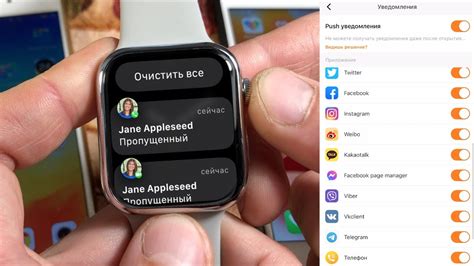
В данном разделе мы рассмотрим, как настроить функцию звонков на вашем смарт-часах без упоминания WhatsApp и подробной инструкции. Здесь мы представим общую идею, основанную на настройках и опциях, которые могут быть доступны для ваших смарт-часов. Разнообразив текст синонимами, мы поможем вам более полно понять, как настроить звонки на вашем устройстве и использовать их в повседневной жизни.
- Проверьте настройки соединения - убедитесь, что ваш смарт-часы соединены с вашим смартфоном или другими устройствами по Bluetooth или Wi-Fi, в зависимости от поддержки. Это позволит вам получать звонки, отправлять сообщения и использовать другие функции смарт-часов на полную мощность.
- Установите предпочтительный звонок - в зависимости от модели смарт-часов, у вас может быть возможность выбрать мелодию звонка или вибрацию для входящих звонков. Произведите необходимые настройки для установки звонка, который наиболее удобен и узнаваем для вас.
- Настройте оповещение о входящем вызове - убедитесь, что настройки вашего смарт-часы позволяют вам видеть номер или имя вызывающего во время входящего звонка. Это позволит вам легко определить, кому приходит вызов, и принять или отклонить его со своего смарт-часов, не доставая смартфон.
- Редактируйте список контактов - зарегистрируйте свои контакты на смарт-часы, чтобы иметь доступ к ним при звонках. Это позволит вам набирать номера или контактировать с людьми, сохраненными в вашем телефоне, без необходимости иметь при себе смартфон.
- Настройте функцию автоматического отклонения - в некоторых смарт-часах есть возможность установить автоматическое отклонение звонка, если вы не можете или не хотите принимать вызовы в настоящий момент. Установите эту функцию, чтобы не пропускать важные вызовы и сохранять конфиденциальность.
Проверьте функциональность мессенджера и звонков на вашем умном времени
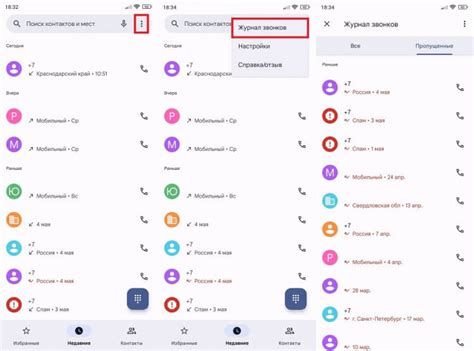
В этом разделе вы узнаете, как проверить работу WhatsApp и функции звонков на вашем смарт-часах. Определите наличие неисправностей или ограничений, чтобы убедиться, что вы можете использовать эти функции с полной функциональностью.
Перед началом проверки убедитесь, что ваше умное время подключено к сети Wi-Fi или имеет активное соединение с мобильным интернетом. Проверьте настройки умного времени, чтобы убедиться, что мессенджер и звонки включены, и что у вас есть активный аккаунт WhatsApp.
| Функциональность | Как проверить |
|---|---|
| Отправка сообщений через WhatsApp | Откройте приложение WhatsApp на своем смарт-часах и попробуйте отправить сообщение другу или контакту. Убедитесь, что сообщение успешно доставлено и отображается как "прочитанное". |
| Получение сообщений через WhatsApp | Попросите друга или контакт отправить вам сообщение через WhatsApp на ваш смарт-часах. Убедитесь, что вы получаете уведомление о новом сообщении и можете прочитать его на своем устройстве. |
| Исходящий и входящий звонок через WhatsApp | Попросите друга или контакт совершить тестовый звонок на ваш смарт-часах через WhatsApp. Убедитесь, что вы можете принять звонок и голосовое соединение работает стабильно. |
| Определение проблем с подключением | Если вы столкнулись с проблемами в работе WhatsApp и звонков на вашем умном времени, убедитесь, что ваше устройство подключено к сети Wi-Fi или мобильному интернету. Перезагрузите смарт-часы и проверьте настройки приложения WhatsApp, чтобы убедиться, что они правильно сконфигурированы. |
Проверка функциональности WhatsApp и звонков на вашем смарт-часах поможет вам убедиться, что вы можете свободно использовать эти функции для общения со своими контактами. Если у вас все работает без сбоев, вы можете наслаждаться всеми возможностями мессенджера и звонков непосредственно на вашем умном времени!
Вопрос-ответ

Какие смарт-часы поддерживают настройку WhatsApp и звонки?
Настройка WhatsApp и звонков доступна на большинстве смарт-часов, работающих на операционных системах Android или iOS. Однако, перед покупкой стоит проверить список поддерживаемых моделей на официальном сайте производителя или в документации к устройству.
Как настроить WhatsApp на смарт-часах?
Для настройки WhatsApp на смарт-часах, необходимо установить приложение WhatsApp на свой смартфон и привязать его к часам. Далее следует открыть настройки смарт-часов, выбрать раздел "Уведомления" и включить уведомления для WhatsApp. После этого, все входящие сообщения из WhatsApp будут отображаться на смарт-часах, а также можно будет отвечать на них через устройство.
Как настроить звонки на смарт-часах и принимать их?
Для настройки звонков на смарт-часах, нужно убедиться, что устройство смарт-часов сопряжено с вашим смартфоном через Bluetooth. После этого, в настройках смарт-часов нужно найти раздел "Связь" или "Телефон" и активировать функцию принятия звонков. Теперь, при входящем вызове на ваш смартфон, звонок будет автоматически перенаправлен на смарт-часы и вы сможете принять его или отклонить прямо с устройства на запястье.



